Faça uma verificação gratuita e verifique se o seu computador está infectado.
REMOVER AGORAPara usar a versão completa do produto, precisa de comprar uma licença para Combo Cleaner. 7 dias limitados para teste grátis disponível. O Combo Cleaner pertence e é operado por RCS LT, a empresa-mãe de PCRisk.
Instruções de remoção Anúncios Web Save
O que é Web Save?
Web Save é uma aplicação potencialmente indesejada que é instalada nos navegadores de Internet do utilizador (Internet Explorer, Google Chrome e Mozilla Firefox) quando os utilizadores descarregam ou instalam software gratuito. Os desenvolvedores deste adware estão a utilizar um método de marketing de software malicioso chamado agregação e, por isso, a maioria dos utilizadores de Internet instalam este plugin Web Save sem o seu consentimento. Após a infiltração bem-sucedida este add-on gera anúncios cupões intrusivos quando os utilizadores visitam sites de compras online. Além disso, este plugin rastreia a navegação dos utilizadores de Internet e grava páginas web que os utilizadores visitam e a atividade nessas páginas (impressões, cliques e termos de pesquisa).
Em alguns casos, as informações recolhidas por Web Salve e outros serviços podem ser pessoalmente identificáveis, e, em alguns casos, esta informação (incluindo informações de ou sobre páginas de sites de média social que os utilizadores visitam) podem ser usados ou partilhados com terceiros. Embora este plugin para o navegador prometa melhorar a navegação na Internet do utilizador economizando tempo e dinheiro quando comprar on-line, na realidade, é um programa que gera anúncios intrusivos potencialmente Indesejáveis e atrasa os navegadores de Internet. A presença de Web Save pode causar sérios problemas de privacidade e pode levar infeções de malware de alto risco - é recomendado eliminar este adware dos navegadores de Internet.
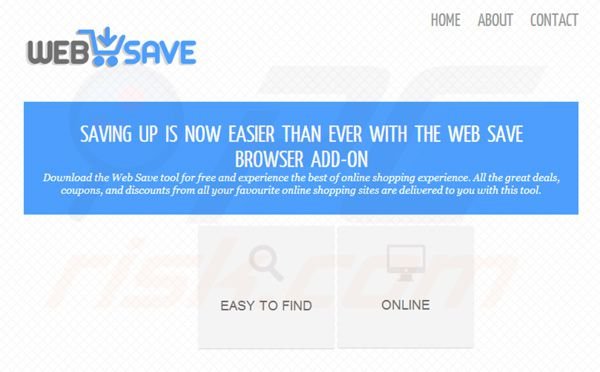
O plugin Web Save é semelhante a outros adware que se infiltram nos navegadores de Internet dos utilizadores através de descarregamentos de software gratuito e causa anúncios indesejados, por exemplo SaveClicker, Best Offers e Charm Savings. Os utilizadores de computador devem saber que, hoje em dia, a maioria dos sites de download de software gratuito estão a utilizar clientes de download obscuros que oferecem instalação adicional de extensões do navegador com o programa gratuito escolhido; assim, o descarregamento de software gratuito imprudente pode facilmente acabar em infecções por adware. Ao descarregar o software gratuito não se esqueça de recusar a instalação de plugins anunciado. Os utilizadores de computador já vêem Anúncios Web Save enquanto navegam na Internet devem utilizar este guia de remoção e eliminar este adware dos seus navegadores de Internet.
Software de instalação gratuito malicioso usado na distribuição de adware Web Save:
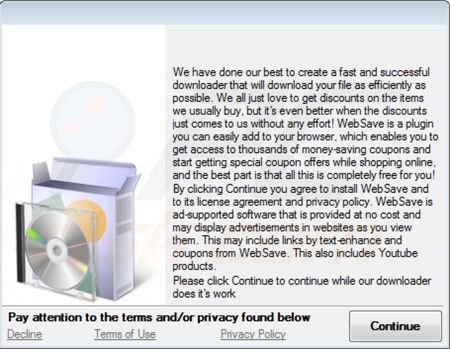
Remoção automática instantânea do malware:
A remoção manual de ameaças pode ser um processo moroso e complicado que requer conhecimentos informáticos avançados. O Combo Cleaner é uma ferramenta profissional de remoção automática do malware que é recomendada para se livrar do malware. Descarregue-a clicando no botão abaixo:
DESCARREGAR Combo CleanerAo descarregar qualquer software listado no nosso website, concorda com a nossa Política de Privacidade e Termos de Uso. Para usar a versão completa do produto, precisa de comprar uma licença para Combo Cleaner. 7 dias limitados para teste grátis disponível. O Combo Cleaner pertence e é operado por RCS LT, a empresa-mãe de PCRisk.
Menu rápido:
- O que é Web Save?
- PASSO 1. Desinstale a aplicação Web Save, usando o Painel de Controlo.
- PASSO 2. Remova os anúncios Web Save do Internet Explorer.
- PASSO 3. Remova os anúncios Web Save do Google Chrome.
- PASSO 4. Remova os Anúncios por Web Save do Mozilla Firefox.
- PASSO 5. Remova os anúncios Web Save do Safari
- PASSO 6. Remova a extensão fraudulento do Microsoft Edge.
Remoção de Anúncios Web Save:
Utilizadores Windows 10:

Clique com o botão direito do rato no canto inferior esquerdo do ecrã, seleccione Painel de Controlo no Menu de Acesso Rápido. Na janela aberta, escolha Desinstalar um Programa.
Utilizadores Windows 7:

Clique Início ("Logo Windows" no canto inferior esquerdo do seu ambiente de trabalho), escolha o Painel de Controlo. Localize Programas e clique em Desinstalar um programa.
Utilizadores macOS (OSX):

Clique Finder, na janela aberta selecione Aplicações. Arraste a app da pasta das Aplicações para a Reciclagem (localizado em Dock), e depois clique com o botão direito no botão da Reciclagem e selecione Esvaziar Reciclagem.
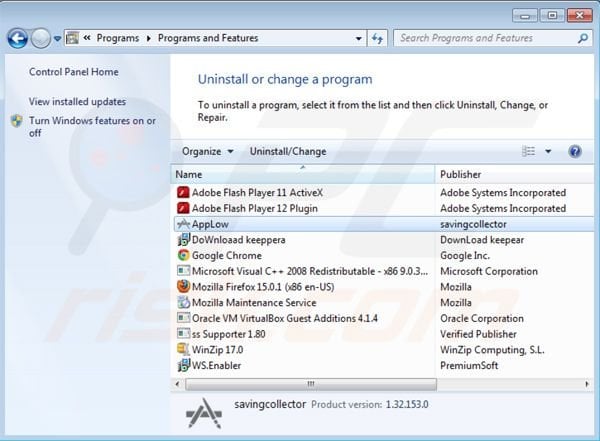
Na janela de desinstalar programas: procure por "AppLow", "DoWnloaad keepera", "ss Supporter" e "WS.Enabler", selecione essas entradas e clique em "Desinstalar" ou "Remover"
Depois de desinstalar programas potencialmente indesejados que causam os anúnciosWeb Save, verifique o seu computador por qualquer componente indesejável ou possíveis infeções de malware. Software anti-spyware recomendado.
DESCARREGAR removedor de infeções por malware
Combo Cleaner faz uma verificação se o seu computador estiver infetado. Para usar a versão completa do produto, precisa de comprar uma licença para Combo Cleaner. 7 dias limitados para teste grátis disponível. O Combo Cleaner pertence e é operado por RCS LT, a empresa-mãe de PCRisk.
Remover anúncios anúncios Web Save dos navegadores de Internet:
O vídeo demonstra como remover do navegador add-ons potencialmente indesejáveis:
 Remova add-ons fraudulentos do Internet Explorer:
Remova add-ons fraudulentos do Internet Explorer:
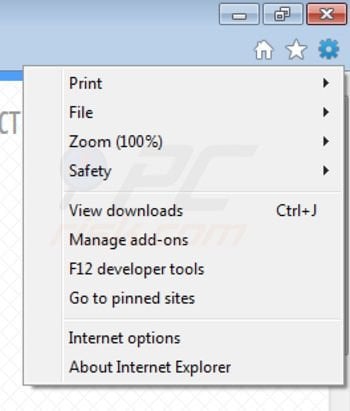
Clique no ícone "ferramenta" ![]() (no canto superior direito do Internet Explorer) selecione "Gerir Add-ons". Procure por "AppLow" e "DoWnloaad keeppera", selecione essas entradas e clique em Remover.
(no canto superior direito do Internet Explorer) selecione "Gerir Add-ons". Procure por "AppLow" e "DoWnloaad keeppera", selecione essas entradas e clique em Remover.
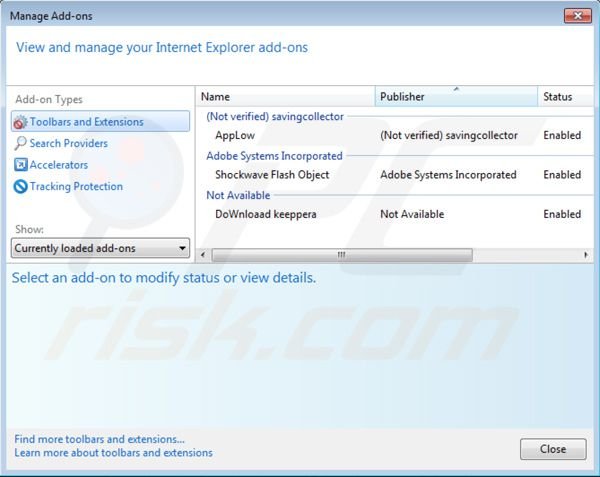
Método opcional:
Se continuar a ter problemas com a remoção do websave (vírus), pode repor as suas definições padrão do Internet Explorer.
Utilizadores Windows XP: Clique em Iniciar, clique em Executar, na janela aberta, digite inetcpl.cpl. Na janela aberta clique no separador Avançado, e depois clique em Repor.

Utilizadores Windows Vista e Windows 7: Clique no logo do Windows, na caixa de pesquisa iniciar, escreva inetcpl. cpl e clique em entrar. Na janela aberta clique no separador Avançado e depois clique em Repor.

Utilizadores Windows 8: Abra o Internet Explorer e clique no ícone da ferramenta. Selecione Opções da Internet.

Na janela aberta, selecione o separador Avançado.

Clique no botão Repor.

Confirme que pretende redefinir as configurações do Internet Explorer para padrão clicando no botão Repor.

 Remova extensões fraudulentas do Google Chrome:
Remova extensões fraudulentas do Google Chrome:
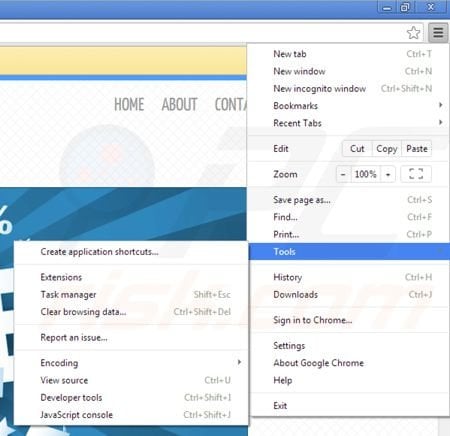
Clique no ícone do menu Google Chrome ![]() (no canto superior direito do Google Chrome) selecione "Ferramentas" e clique em "Extensões". Localize: "YTBookMark", "AppLow", "DoWnloaad keeppera" e "Saving Flash", selecione cada um e clique no ícone da reciclagem.
(no canto superior direito do Google Chrome) selecione "Ferramentas" e clique em "Extensões". Localize: "YTBookMark", "AppLow", "DoWnloaad keeppera" e "Saving Flash", selecione cada um e clique no ícone da reciclagem.
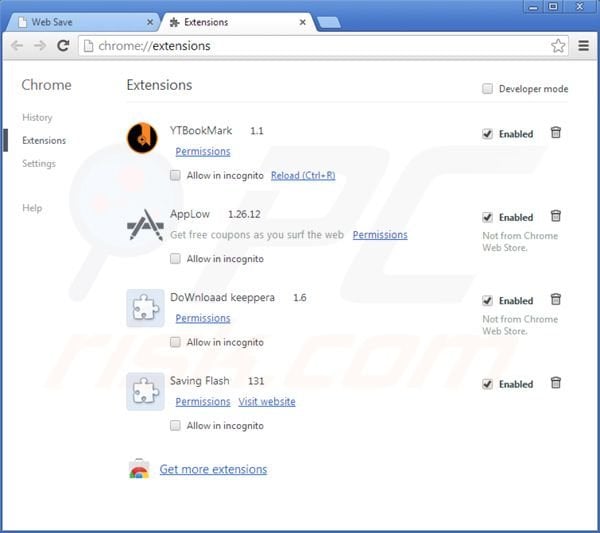
Método opcional:
Se continuar a ter problemas com a remoção do websave (vírus), reinicie as configurações do navegador do Google Chrome. Clique no Chrome menu icon ![]() (no canto superior direito do Google Chrome) e selecione Settings. Faça scroll para o fundo do ecrã. Clique em Advanced… link.
(no canto superior direito do Google Chrome) e selecione Settings. Faça scroll para o fundo do ecrã. Clique em Advanced… link.

Depois de descer para a parte de baixo do ecrã, clique no botão Reset (Restore settings to their original defaults).

Na janela aberta, confirme que deseja redefinir as configurações do Google Chrome para o padrão, clicando no botão Reset.

 Remova plugins fraudulentos do Mozilla Firefox:
Remova plugins fraudulentos do Mozilla Firefox:
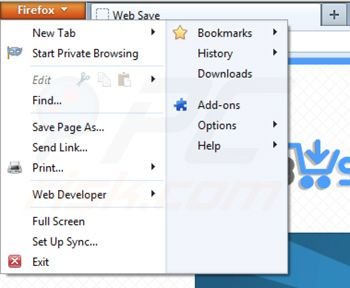
Clique no ícone de menu "Firefox" ![]() (no canto superior esquerdo da janela principal) e selecione "Add-ons". Clique em "Extensões" na janela aberta e remova "AppLow" e "DoWnloaad keeppera".
(no canto superior esquerdo da janela principal) e selecione "Add-ons". Clique em "Extensões" na janela aberta e remova "AppLow" e "DoWnloaad keeppera".
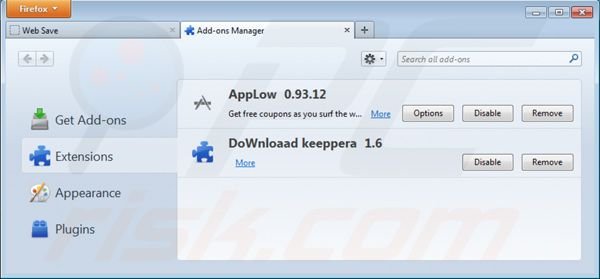
Método opcional:
Os utilizadores de computador que estão a ter problemas com a remoção dos websave (vírus), podem repor as suas definições do Mozilla Firefox. Abra o Mozilla Firefox, no canto superior direito da janela principal clique no menu Firefox ![]() , na caixa do menu suspenso escolha Menu de Ajuda Aberto e selecione o menu de ajuda firefox
, na caixa do menu suspenso escolha Menu de Ajuda Aberto e selecione o menu de ajuda firefox ![]() .
.

Selecione Informação de Soluções de Problemas.

Na janela aberta, clique no botão Repor Firefox.

Nas janelas abertas confirme que quer restaurar as suas configurações do Mozilla Firefox para padrão, clicando no botão Repor.

 Remova extensões fraudulentas do Safari:
Remova extensões fraudulentas do Safari:

Certifique-se de que o seu navegador Safari está ativo, clique no menu Safari, e selecione Preferências….

Na janela aberta clique em Extensões, localize qualquer extensão suspeita instalada, selecione-a e clique Desinstalar.
Método opcional:
Certifique-se de que o seu navegador Safari está ativo e clique no menu Safari. Do menu suspenso, selecione Limpar Histórico e Dados dos Sites.

Na janela aberta selecione histórico todo e clique no botão Limpar Histórico.

 Remova as extensões maliciosas do Microsoft Edge:
Remova as extensões maliciosas do Microsoft Edge:

Clique no ícone do menu Edge ![]() (chromium) (no canto superior direito do Microsoft Edge), selecione "Extensões". Localize todos os add-ons suspeitos de instalar recentemente e clique em "Remover" abaixo dos nomes.
(chromium) (no canto superior direito do Microsoft Edge), selecione "Extensões". Localize todos os add-ons suspeitos de instalar recentemente e clique em "Remover" abaixo dos nomes.

Método opcional:
Se continuar a ter problemas com a remoção do websave (vírus), redefina as configurações do navegador Microsoft Edge. Clique no ícone do menu Edge ![]() (chromium) (no canto superior direito do Microsoft Edge) e selecione Configurações.
(chromium) (no canto superior direito do Microsoft Edge) e selecione Configurações.

No menu de configurações aberto, selecione Redefinir configurações.

Selecione Restaurar configurações para os seus valores padrão. Na janela aberta, confirme que deseja redefinir as configurações do Microsoft Edge para o padrão, clicando no botão Redefinir.

- Se isso não ajudou, siga estas instruções alternativas, explicando como redefinir o navegador Microsoft Edge.
Resumo:
 Mais comumente, o adware ou aplicações potencialmente indesejadas infiltram-se nos navegadores de Internet do utilizadores através de descarregamentos de software gratuito. Note que a fonte mais segura para fazer o descarregamento do software gratuito é que é o website dos desenvolvedores. Para evitar a instalação deste adware, deve prestar muita atenção ao descarregar e instalar o software gratuito. Ao instalar o programa gratuito já descarregue escolha as opções de instalação personalizada ou avançada - esta etapa irá revelar todos as aplicações potencialmente indesejadas que estão a ser instaladas juntamente com o seu programa gratuito escolhido.
Mais comumente, o adware ou aplicações potencialmente indesejadas infiltram-se nos navegadores de Internet do utilizadores através de descarregamentos de software gratuito. Note que a fonte mais segura para fazer o descarregamento do software gratuito é que é o website dos desenvolvedores. Para evitar a instalação deste adware, deve prestar muita atenção ao descarregar e instalar o software gratuito. Ao instalar o programa gratuito já descarregue escolha as opções de instalação personalizada ou avançada - esta etapa irá revelar todos as aplicações potencialmente indesejadas que estão a ser instaladas juntamente com o seu programa gratuito escolhido.
Ajuda na remoção:
Se estiver a experienciar problemas ao tentar remover websave (vírus) a partir do seu computador, por favor, peça ajuda no nosso fórum de remoção de malware.
Deixe um comentário:
Se tiver informações adicionais sobre websave (vírus) ou a sua remoção por favor, partilhe o seu conhecimento na secção de comentários abaixo.
Fonte: https://www.pcrisk.com/removal-guides/7558-web-save-ads
Partilhar:

Tomas Meskauskas
Pesquisador especialista em segurança, analista profissional de malware
Sou um apaixonado por segurança e tecnologia de computadores. Tenho experiência de mais de 10 anos a trabalhar em diversas empresas relacionadas à resolução de problemas técnicas e segurança na Internet. Tenho trabalhado como autor e editor para PCrisk desde 2010. Siga-me no Twitter e no LinkedIn para manter-se informado sobre as mais recentes ameaças à segurança on-line.
O portal de segurança PCrisk é fornecido pela empresa RCS LT.
Pesquisadores de segurança uniram forças para ajudar a educar os utilizadores de computadores sobre as mais recentes ameaças à segurança online. Mais informações sobre a empresa RCS LT.
Os nossos guias de remoção de malware são gratuitos. Contudo, se quiser continuar a ajudar-nos, pode-nos enviar uma ajuda, sob a forma de doação.
DoarO portal de segurança PCrisk é fornecido pela empresa RCS LT.
Pesquisadores de segurança uniram forças para ajudar a educar os utilizadores de computadores sobre as mais recentes ameaças à segurança online. Mais informações sobre a empresa RCS LT.
Os nossos guias de remoção de malware são gratuitos. Contudo, se quiser continuar a ajudar-nos, pode-nos enviar uma ajuda, sob a forma de doação.
Doar
▼ Mostrar comentários